制作ppt的7个关键点
- 格式:ppt
- 大小:964.50 KB
- 文档页数:22
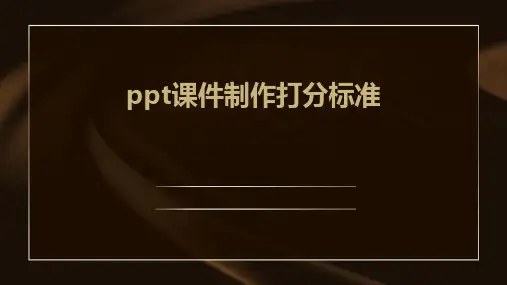

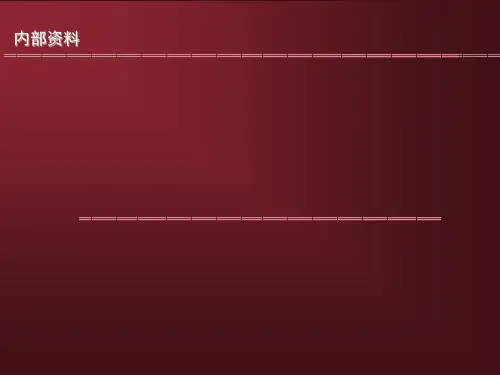
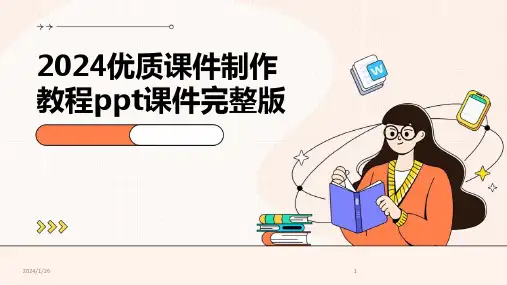

03在开始准备演讲之前,首先要明确演讲的主题和目标,这有助于制定合适的演讲内容和策略。
确定演讲主题和目标了解受众的背景、兴趣和需求,以便制定能够吸引他们的演讲内容和呈现方式。
分析受众需求根据演讲目的和受众,设定合适的演讲场景,包括演讲的时间、地点、设备等。
设定演讲场景明确演讲目的和受众01深入研究主题对演讲主题进行深入研究,收集相关资料和信息,确保自己对主题有充分的理解和掌握。
02组织演讲内容根据演讲目标和受众需求,组织合适的演讲内容,包括引言、正文和结论等部分。
03制作PPT根据演讲内容,制作简洁明了、有吸引力的PPT,注意排版、配色和图片等细节。
熟悉演讲内容在正式演讲之前,多次排练演讲流程,熟悉演讲内容和PPT 操作,确保演讲过程流畅自然。
排练演讲流程在排练过程中,可以进行试讲并征求他人的反馈意见,以便及时调整和改进演讲内容和表现方式。
试讲并征求反馈针对可能出现的意外情况,如设备故障、时间不足等,制定相应的应对方案,确保演讲能够顺利进行。
准备应对方案预先排练和试讲简洁明了的幻灯片设计去除多余的背景和装饰保持幻灯片背景简洁,避免使用过于花哨的装饰和图案。
突出关键信息使用标题、副标题和列表等方式,将关键信息突出显示,便于观众快速理解。
限制幻灯片数量尽量精简幻灯片数量,只保留必要的内容,避免观众产生疲劳感。
03统一图片和图表风格保持所有图片和图表的风格一致,以提升幻灯片的整体美感。
01选择高分辨率的图片确保使用的图片清晰度高、色彩鲜艳,以提升幻灯片的视觉效果。
02利用图表简化复杂数据将数据通过图表形式展示,可以更加直观地传达信息,降低观众的理解难度。
使用高质量的图片和图表保持一致的字体和颜色风格选择易读的字体使用清晰易读的字体,确保观众能够轻松阅读幻灯片上的文字内容。
控制字体大小和行距根据幻灯片布局和内容需要,合理调整字体大小和行距,保持文字排版的美观和易读性。
使用统一的颜色风格为幻灯片设定统一的颜色风格,包括背景色、字体色和图表色等,以增强幻灯片的视觉冲击力。
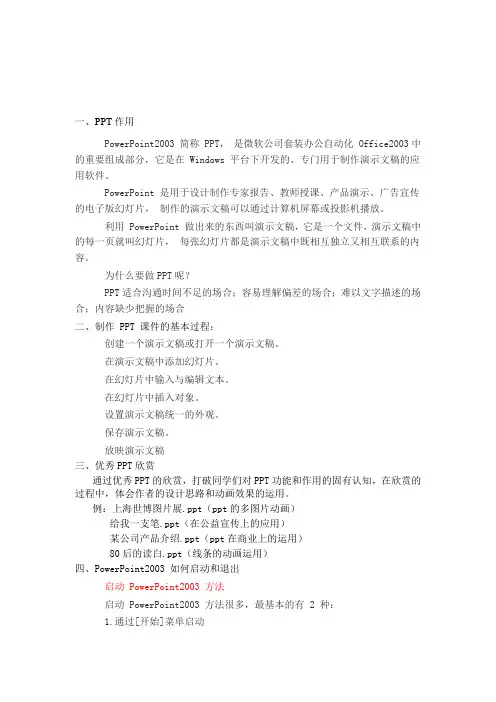
一、PPT作用PowerPoint2003 简称 PPT,是微软公司套装办公自动化 Office2003中的重要组成部分,它是在 Windows 平台下开发的、专门用于制作演示文稿的应用软件。
PowerPoint 是用于设计制作专家报告、教师授课、产品演示、广告宣传的电子版幻灯片,制作的演示文稿可以通过计算机屏幕或投影机播放。
利用 PowerPoint 做出来的东西叫演示文稿,它是一个文件,演示文稿中的每一页就叫幻灯片,每张幻灯片都是演示文稿中既相互独立又相互联系的内容。
为什么要做PPT呢?PPT适合沟通时间不足的场合;容易理解偏差的场合;难以文字描述的场合;内容缺少把握的场合二、制作 PPT 课件的基本过程:创建一个演示文稿或打开一个演示文稿。
在演示文稿中添加幻灯片。
在幻灯片中输入与编辑文本。
在幻灯片中插入对象。
设置演示文稿统一的外观。
保存演示文稿。
放映演示文稿三、优秀PPT欣赏通过优秀PPT的欣赏,打破同学们对PPT功能和作用的固有认知,在欣赏的过程中,体会作者的设计思路和动画效果的运用。
例:上海世博图片展.ppt(ppt的多图片动画)给我一支笔.ppt(在公益宣传上的应用)某公司产品介绍.ppt(ppt在商业上的运用)80后的读白.ppt(线条的动画运用)四、PowerPoint2003 如何启动和退出启动 PowerPoint2003 方法启动 PowerPoint2003 方法很多,最基本的有 2 种:1.通过[开始]菜单启动单击[开始]按钮。
指向[程序],指向[Microsoft Office],然后单击[Microsoft office PowerPoint2003 ]即可启动。
2.在桌面上添加 PowerPoint2003 快捷方式指向[程序],指向[Microsoft Office],指向[Microsoft office PowerPoint2003]右键单击,单击快捷菜单命令[发送到]→[桌面快捷方式]。
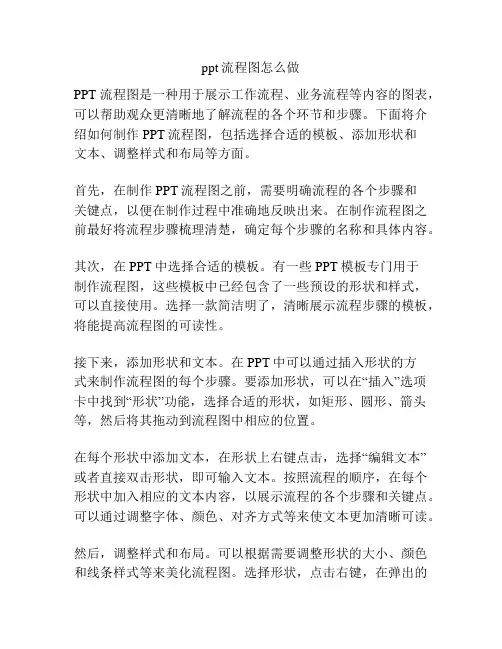
ppt流程图怎么做PPT流程图是一种用于展示工作流程、业务流程等内容的图表,可以帮助观众更清晰地了解流程的各个环节和步骤。
下面将介绍如何制作PPT流程图,包括选择合适的模板、添加形状和文本、调整样式和布局等方面。
首先,在制作PPT流程图之前,需要明确流程的各个步骤和关键点,以便在制作过程中准确地反映出来。
在制作流程图之前最好将流程步骤梳理清楚,确定每个步骤的名称和具体内容。
其次,在PPT中选择合适的模板。
有一些PPT模板专门用于制作流程图,这些模板中已经包含了一些预设的形状和样式,可以直接使用。
选择一款简洁明了,清晰展示流程步骤的模板,将能提高流程图的可读性。
接下来,添加形状和文本。
在PPT中可以通过插入形状的方式来制作流程图的每个步骤。
要添加形状,可以在“插入”选项卡中找到“形状”功能,选择合适的形状,如矩形、圆形、箭头等,然后将其拖动到流程图中相应的位置。
在每个形状中添加文本,在形状上右键点击,选择“编辑文本”或者直接双击形状,即可输入文本。
按照流程的顺序,在每个形状中加入相应的文本内容,以展示流程的各个步骤和关键点。
可以通过调整字体、颜色、对齐方式等来使文本更加清晰可读。
然后,调整样式和布局。
可以根据需要调整形状的大小、颜色和线条样式等来美化流程图。
选择形状,点击右键,在弹出的菜单中有各种样式和格式选项,可以进行调整。
调整形状的方向和位置,使流程图呈现出更好的布局和视觉效果。
可以选择多个形状,点击“对齐”和“相对位置”等选项,对形状进行精确的调整。
最后,对流程图进行总览和调整。
在制作过程中,可以通过点击“幻灯片排版”视图来查看整个流程图的效果,并进行相关的调整。
如果流程图过于复杂,可以使用动画效果来逐步展示每个步骤,以使观众更加清晰地理解流程。
制作PPT流程图需要考虑到内容和形式的统一性,合理运用各种工具和功能,使流程图更加直观、清晰和易于理解。
通过以上步骤,应该能帮助您成功地制作PPT流程图。

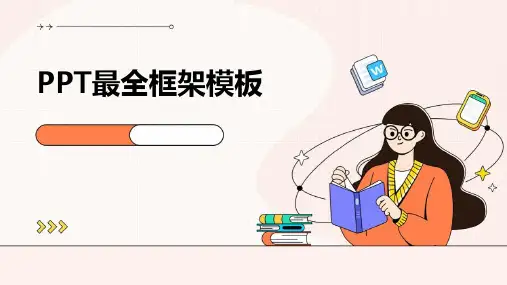
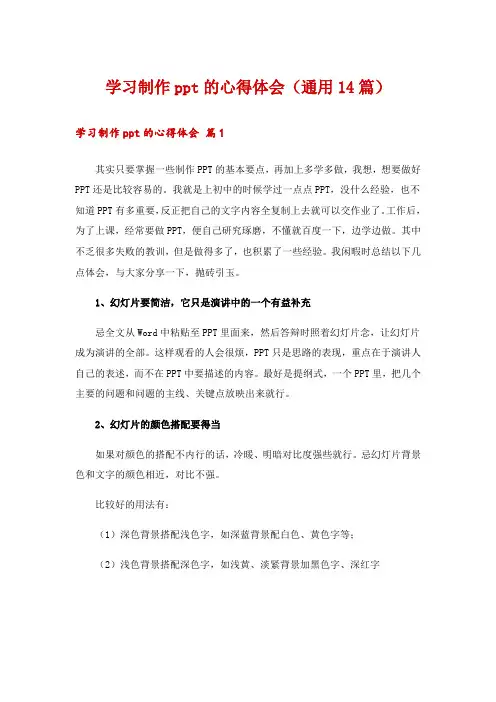
学习制作ppt的心得体会(通用14篇)学习制作ppt的心得体会篇1其实只要掌握一些制作PPT的基本要点,再加上多学多做,我想,想要做好PPT还是比较容易的。
我就是上初中的时候学过一点点PPT,没什么经验,也不知道PPT有多重要,反正把自己的文字内容全复制上去就可以交作业了。
工作后,为了上课,经常要做PPT,便自己研究琢磨,不懂就百度一下,边学边做。
其中不乏很多失败的教训,但是做得多了,也积累了一些经验。
我闲暇时总结以下几点体会,与大家分享一下,抛砖引玉。
1、幻灯片要简洁,它只是演讲中的一个有益补充忌全文从Word中粘贴至PPT里面来,然后答辩时照着幻灯片念,让幻灯片成为演讲的全部。
这样观看的人会很烦,PPT只是思路的表现,重点在于演讲人自己的表述,而不在PPT中要描述的内容。
最好是提纲式,一个PPT里,把几个主要的问题和问题的主线、关键点放映出来就行。
2、幻灯片的颜色搭配要得当如果对颜色的搭配不内行的话,冷暖、明暗对比度强些就行。
忌幻灯片背景色和文字的颜色相近,对比不强。
比较好的用法有:(1)深色背景搭配浅色字,如深蓝背景配白色、黄色字等;(2)浅色背景搭配深色字,如浅黄、淡紧背景加黑色字、深红字(3)PPT中用色时要有针对性,对观众的喜好要把握好。
譬如说,如果是给学生上课用的我们可以选择丰富鲜艳点的颜色;如果是做报告那就要稳重点的颜色。
3、多用图片、图表,辅以适当的动画,使幻灯片图文并茂我们知道,人对于直观的图形相对于文字来说容易理解、记忆得多,所以在制作PPT的时候我们可以多用一些图片图标来更好的说明问题。
我们还可以辅以适当的动画,效果会更好。
凡事适度即可,切忌太多动画,或太多图像,并且颜色搭配不协调,这样会给人感觉很花哨。
4、平时注意收集好的模板和图片系统默认的模板有些比较经典,但大家都用就没有新意。
可以从网上下载其它的模板。
有些PPT看起来很高大上,动画效果很炫酷,实际上做起来并不难,有很多都是可以在网上下载的,稍微改动一下就可以为我所用了。
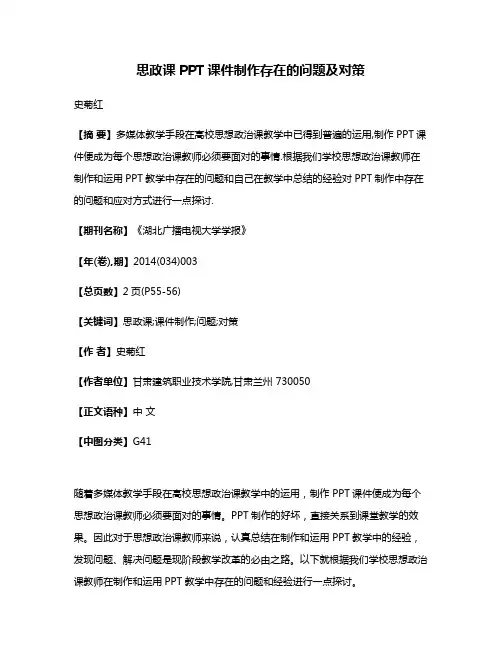
思政课PPT课件制作存在的问题及对策史菊红【摘要】多媒体教学手段在高校思想政治课教学中已得到普遍的运用,制作PPT课件便成为每个思想政治课教师必须要面对的事情.根据我们学校思想政治课教师在制作和运用PPT教学中存在的问题和自己在教学中总结的经验对PPT制作中存在的问题和应对方式进行一点探讨.【期刊名称】《湖北广播电视大学学报》【年(卷),期】2014(034)003【总页数】2页(P55-56)【关键词】思政课;课件制作;问题;对策【作者】史菊红【作者单位】甘肃建筑职业技术学院,甘肃兰州 730050【正文语种】中文【中图分类】G41随着多媒体教学手段在高校思想政治课教学中的运用,制作 PPT课件便成为每个思想政治课教师必须要面对的事情。
PPT制作的好坏,直接关系到课堂教学的效果。
因此对于思想政治课教师来说,认真总结在制作和运用 PPT教学中的经验,发现问题、解决问题是现阶段教学改革的必由之路。
以下就根据我们学校思想政治课教师在制作和运用PPT教学中存在的问题和经验进行一点探讨。
一、课件制作中普遍存在的问题1.文字堆积,将PPT做成讲稿。
思想政治课对很多同学来说就是枯燥乏味的代名词。
由于理论性较强,加上很多同学认为不是专业课,只要能应付考试就行,所以本身在心理上就有抗拒。
那么作为思政课教师在我们今天大力倡导新课程改革的时候,是不是只要运用了多媒体就能够提高课堂教学效果,吸引学生的注意力呢?事实并非如此!多媒体引进课堂教学对思想政治课教学来说无疑是我们改进课堂教学,吸引学生注意力、提高课堂教学效果的一大契机,但如果不进行潜心钻研和认真研究,不但不能起到事半功倍的效果,反而事与愿违。
PPT是多媒体教学的主要载体,是教学的辅助手段。
部分老师认为用 PPT上课真轻松,因为大量的内容不用自己记忆了,内容都移植到 PPT上,看着念就行了,教师变成了一个PPT的朗读者,PPT成了堆积着密密麻麻文字的讲稿。
试想这样的方式与照本宣科有何区别,对学生有多少吸引力,多媒体的优势又体现在哪里?2.滥用图片和影音。
PPT设计技巧之页数不足怎么办在制作PPT过程中,我们常常会面对一个问题,那就是页数不足的情况。
当我们需要在一定时间内向观众传达大量信息时,页数不足可能会影响我们的表达效果。
然而,我们可以通过一些技巧来应对页数不足的困扰。
本文将介绍几种常用的技巧,帮助您解决这个问题。
一、调整页面布局首先,我们可以尝试通过调整页面布局来增加内容呈现的密度。
可以缩小文字和图片之间的间距,减小字体的大小,以便在一张幻灯片上容纳更多的内容。
同时,使用紧凑的段落排列方式,避免过多的留白,提高页面利用率。
二、合并相关内容其次,我们可以将相关的内容进行合并,使得一张幻灯片可以呈现更多的信息。
将相关的图表、数据或者文本合并到一张幻灯片上,通过使用适当的分隔线或区块的方式来展示不同的内容,以增加页面的内容密度,并保持清晰度。
三、利用动画效果动画效果是增加PPT内容视觉层次感的好方法。
我们可以通过动画效果来展示多个相关内容,而不是一次性呈现在一页上。
这种方法可以帮助我们更好地解释和讲解复杂的概念和流程,同时保持页面简洁整洁。
四、使用扩展内容另一种应对页数不足的方法是使用附加页或附录。
当我们需要提供更多的相关材料或数据时,可以单独制作一些附加页,在需要时插入到PPT中。
这样可以保持主幻灯片的精简和简洁,同时提供更多深入的信息。
五、精简内容重点当页数不足时,我们需要有意识地精简内容和重点。
将最重要的信息和关键点突出展示,避免冗长的叙述和大量无关的细节。
通过选择性地展示内容,我们可以更好地控制PPT的长度和内容,让观众更容易理解和记忆。
总结:在设计PPT时,页数不足可能会成为一个挑战,但我们可以通过调整页面布局、合并相关内容、利用动画效果、使用扩展内容和精简内容重点来克服这个问题。
这些技巧旨在提高信息的展示效果,同时保持页面的简洁美观,使观众对内容有清晰的理解。
通过灵活运用这些技巧,我们可以充分利用有限的页数,同时达到传达信息的效果。
希望以上技巧能对您在PPT设计中解决页数不足问题有所帮助。
PPT如何在中应用渐变和填充效果PPT如何应用渐变和填充效果PPT(PowerPoint)是一种广泛应用于学校、企业和各类演讲活动中的演示工具,它提供了丰富的功能和效果,使用户能够以直观、生动的方式展示信息。
渐变和填充效果是PPT中常用的设计元素之一,它们可以使幻灯片更具吸引力和视觉效果。
本文将介绍如何在PPT中应用渐变和填充效果。
一、渐变效果的应用渐变效果可以为PPT幻灯片增添立体感和层次感,使信息更加突出。
以下是在PPT中应用渐变效果的步骤:1. 打开PPT软件,创建新的幻灯片或选择已有的幻灯片。
2. 选中一个对象或文本框,点击"PPT工具栏"上的"格式"选项卡。
3. 在"格式"选项卡中的"形状样式"或"文本框样式"区域中,点击"渐变"。
4. 在弹出的渐变面板中,可以选择预定义的渐变样式,也可以自定义渐变样式。
点击“更多渐变”可以查看更多选项。
5. 在渐变面板中,可以选择渐变类型,比如线性渐变、径向渐变、矩形渐变等,根据需要进行选择。
6. 调整渐变的方向、角度、色彩和透明度等属性,以达到预期的效果。
可以通过鼠标拖动、色彩面板和渐变关键点调整等方式进行。
7. 完成渐变效果的调整后,点击"确定"应用到选中的对象或文本框上。
通过上述步骤,可以在PPT中应用渐变效果,制作出令人印象深刻的幻灯片。
二、填充效果的应用填充效果可以为PPT幻灯片增加背景色或纹理,使幻灯片更加丰富多样。
以下是在PPT中应用填充效果的方法:1. 打开PPT软件,创建新的幻灯片或选择已有的幻灯片。
2. 选中一个对象或幻灯片背景,点击"PPT工具栏"上的"格式"选项卡。
3. 在"格式"选项卡中的"形状样式"区域或"背景样式"区域,点击"填充"。